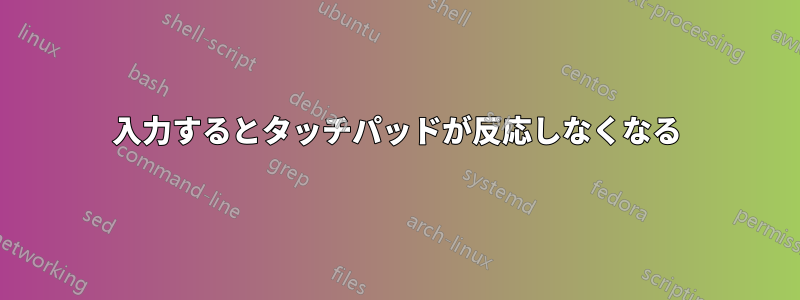
私は、Synaptics Touchpad V7.5 と v16.1.1.0 ドライバーを搭載した Samsung ラップトップを使用しています。入力するたびに、タッチパッドが反応しなくなります。
注意: 入力中にタッチパッドを有効にする Palmsense またはオプションが見つかりません。修正方法はありますか、それとも私のコンピューターではそれが許可されていないのでしょうか?
答え1
これは、入力中に誤ってパッドに触れてカーソルが間違った場所に置かれるのを防ぐために適用できる設定のようです。私は Acer ネットブックにこれを使用していますが、どのように設定したかはよく覚えていません。現在、同じタッチパッドを備えた Samsung シリーズ 3 を使用していますが、これをオン/オフに切り替えられるようにしたいと思います。オペレーティング システム内にオプションがあるかどうかは、特定のデバイスと一般的なデバイスの両方について、ヘルプ ファイルやトラブルシューティングなどを調べ続ける必要があると思います。
幸運を!
フィリップ
答え2
私は Windows 8 Samsung ラップトップと Synaptics Touchpad 7.5 を使用しています。これは私の場合はうまくいきました:
に移動しますC:\Program files\Synaptics\Syntp。 というファイルが見つかるまでフォルダを下にスクロールしますSynPalmCheck.html。 このファイルを削除します (コンピュータに悪影響を与えることはありませんのでご安心ください)。 問題は解決するはずです。
答え3
まあ、いろいろ見て諦めた後、ドライバーを v15.2.20 にダウングレードすることにしました。ダウングレード後、palmcheck を最小にできました。他のドライバーにはこのオプションがなかったため、ダウングレードしました。これで、入力中にタッチパッドを動かせるようになりました。それで...質問は解決しました。とにかく、皆さん助けてくれてありがとう。:D
答え4
同じ Samsung Series 3 ラップトップを持っていて、次のことがわかりました。
タッチパッドのドライバーを開く
拡張されたように見えるリストが表示されますが、実際にはそうではありません
クリックまたはダブルクリックポインティング
わかるでしょ手のひら感覚その真下
ハイライト手のひら感覚右側の歯車をクリックします
感度を左(最小)にスライドします


